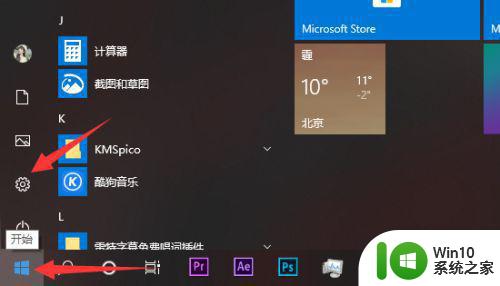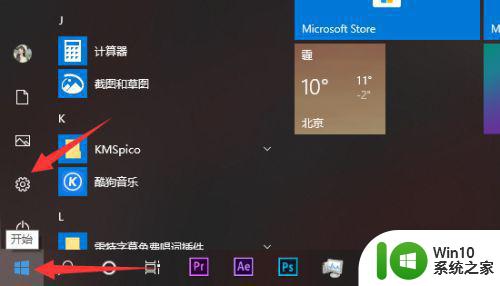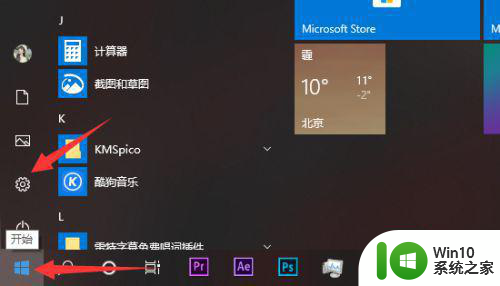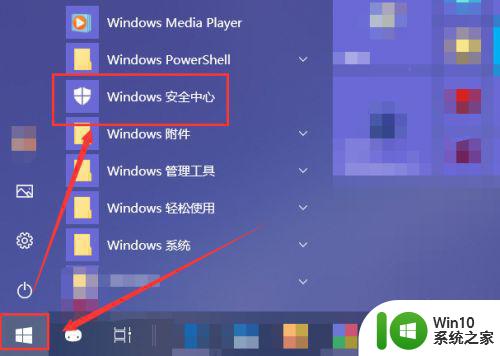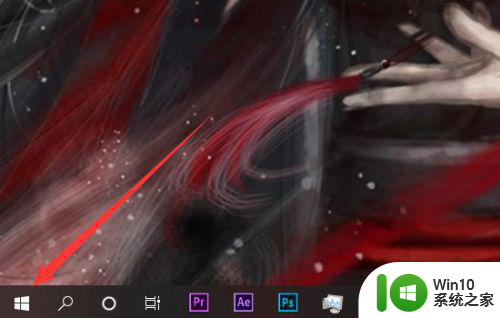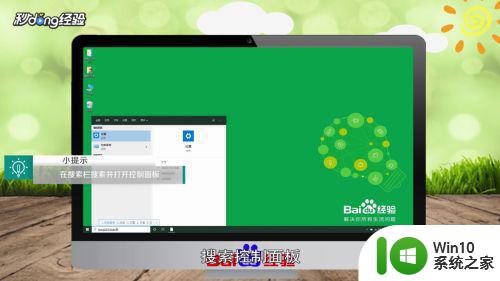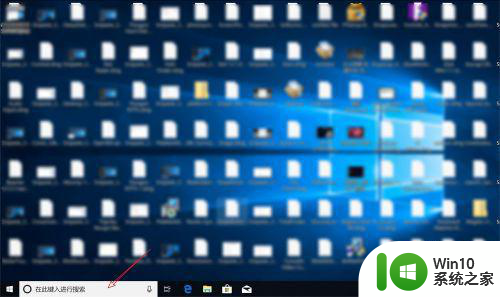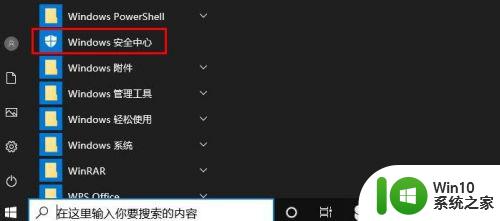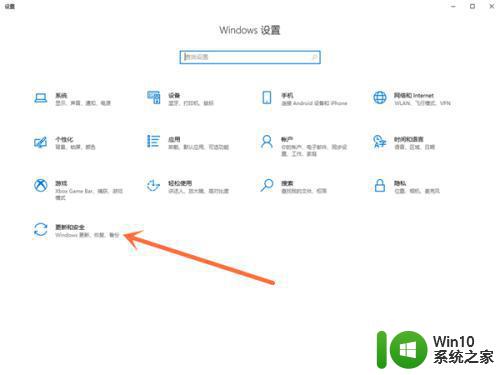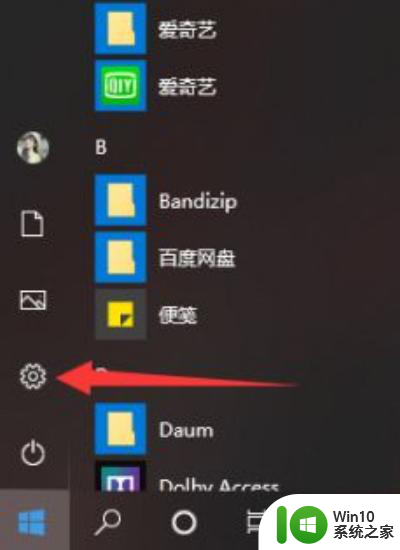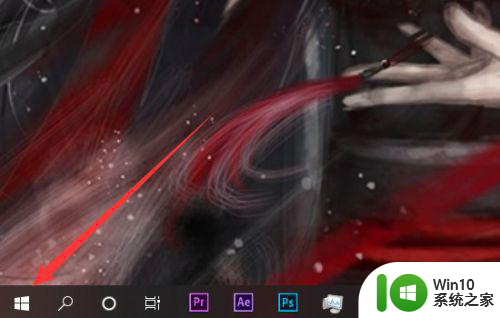如何永久关闭win10的病毒和威胁防护 怎么永久关闭win10的病毒防护
更新时间:2023-03-04 15:37:36作者:jiang
虽然微软win10系统自带的病毒防护功能能够有效的保护电脑免受病毒的入侵,不过由于功能较少的缘故,导致一些用户会选择在win10系统上安装第三方杀毒软件,这时就需要将微软病毒防护功能关闭,可是如何永久关闭win10的病毒和威胁防护呢?今天小编就来教大家永久关闭win10的病毒和威胁防护设置方法。
具体方法:
1、找到设置开始~~首先,点击左下角的“开始”菜单(或者可以按键盘上的win键哦),再点击菜单中的“设置”图标。
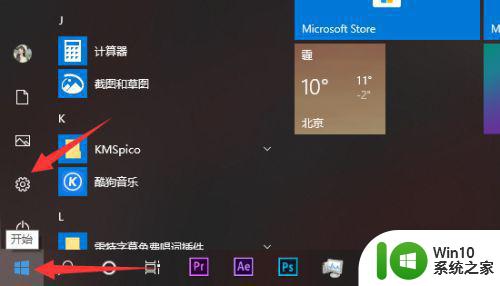
2、打开设置后,在搜索框中输入“病毒”,点击下方弹出的关键词“病毒和威胁防护”。
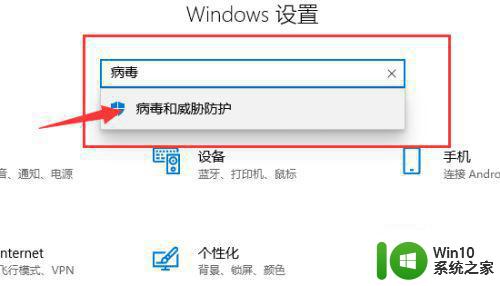
3、进入病毒防护界面后可以直接查看病毒防护设置,不需要点这个点那个,只需要把“实时保护”和“云提供的保护”都关闭就可以啦。
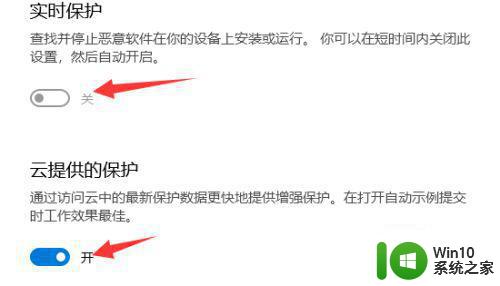
4、还有最重要的一个,在病毒防护界面,拉到最下方有一个“Windows Defender”选项,点击此选项,并把下方的定期扫描也关闭就完成啦。
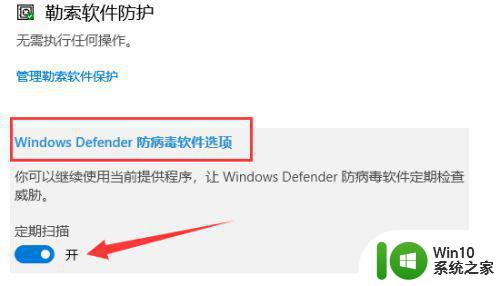
以上就是关于永久关闭win10的病毒和威胁防护设置方法了,还有不懂得用户就可以根据小编的方法来操作吧,希望能够帮助到大家。